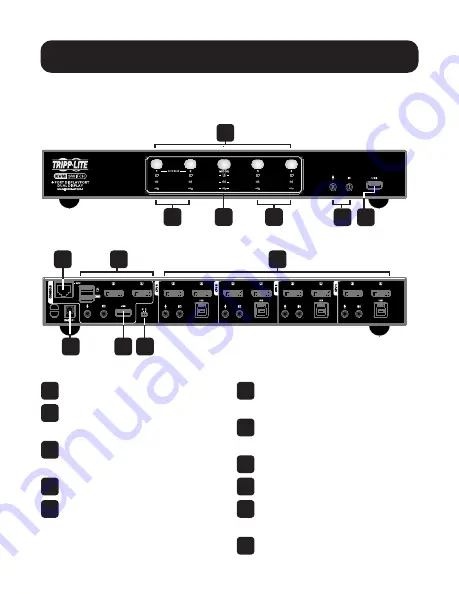
15
Características del Producto
1
3
2
2
4 5
B006-DP2UA4
Frente
1
Panel de LED de Estado
2
Botones para Selección de
Puerto
3
Botón de Selección de
Modo
4
Puertos de Audio
5
Puerto para Periféricos
USB 3.1 Gen 1
6
Puerto DCC [Daisy Chain
Control]
7
Sección de Puertos de
Consola
8
Sección de Puertos de KVM
9
Enchufe de Alimentación
10
Puerto para Periféricos
USB 3.1 Gen 1
11
Switch DCC
6
7
9
10 11
8
Atrás
















































